AirPodsta Konuşma Farkındalığı ve Canlı Dinleme nasıl kullanılır?

İlk bakışta AirPods, diğer gerçek kablosuz kulaklıklara benziyor. Ancak birkaç az bilinen özelliği keşfedilince her şey değişti.
Bildiğiniz gibi RAM, bir bilgisayarda çok önemli bir donanım parçasıdır; verileri işlemek için bellek görevi görür ve bir dizüstü bilgisayarın veya masaüstü bilgisayarın hızını belirleyen faktördür. Aşağıdaki makalede, WebTech360, Windows'ta yazılım kullanarak RAM hatalarını kontrol etmenin bazı yollarını anlatacaktır.
RAM hakkında ilginizi çekebilecek diğer makalelere göz atın:
Windows Bellek Tanılama (WMD), harika bir ücretsiz bellek test programıdır. Kapsamlı bir bellek test aracı olmasının yanı sıra kullanımı da oldukça kolaydır.
Bilgisayarınızın BIOS'u , POST sırasında belleğinizi test edecektir, ancak bu son derece basit bir testtir. RAM'inizin arızalı olup olmadığını gerçekten belirlemek için Windows Bellek Tanılama gibi bir programla kapsamlı bir bellek testi yapmanız gerekecektir.
Belleğinizi ilk seferde Memtest86 ile test etmelisiniz ancak emin olmak için her zaman başka bir bellek test aracıyla ikinci kez kontrol edin. Windows Bellek Tanılama ikinci araç olmalıdır.
Windows Bellek Tanılama'nın gerçekleştirebileceği temel işlevler şunlardır:
Avantaj
Dezavantajları
Bunu yapmak için bilgisayarınızın Windows'u normal şekilde başlatması gerekir. Windows Bellek Tanılama'yı çalıştırmak için aşağıdaki 2 yöntemden birini uygulayabilirsiniz:
Windows Bellek Tanılama'nın ana arayüzü şu şekilde görünecektir:
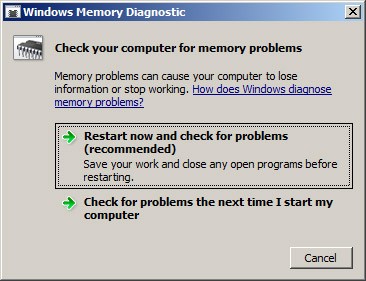
İsteseniz de istemeseniz de, RAM hata kontrolü aşamasına geçmek için bilgisayarınızı yeniden başlatmanız gerekiyor. Windows Bellek Tanılama Aracı'nı kullanarak RAM test işleminin ekranı şu şekilde görünecektir:
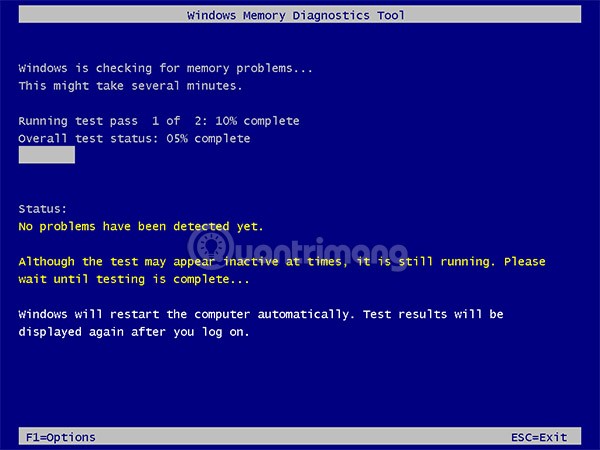
Bu işlem yaklaşık 30 dakika sürecek ve ardından bilgisayar önceki gibi doğrudan Windows ekranına açılacaktır. RAM kontrol işlemi herhangi bir hata tespit etmezse, program ekranın sağ alt köşesinde aşağıdaki gibi küçük bir mesaj görüntüleyecektir:
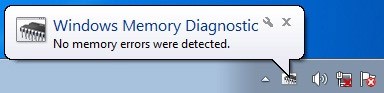
Bu işlem hakkında daha fazla bilgi edinmek isterseniz, tüm Windows Günlüklerini görmek için Olay Görüntüleyicisi aracını kullanın. Olay Görüntüleyicisi'ni 2 şekilde açabilirsiniz :
Olay Görüntüleyicisi penceresi açılır, Windows Günlükleri > Sistem'i seçin ve ardından gösterildiği gibi Bul'u seçin :
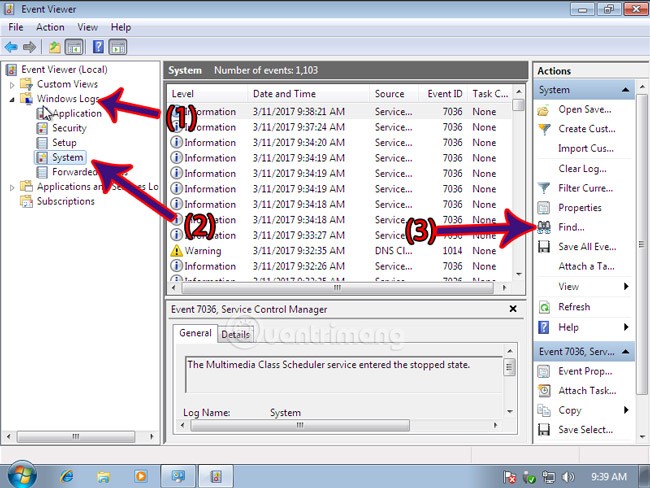
Daha sonra MemoryDiagnostic'i ismine göre şu şekilde arayın:
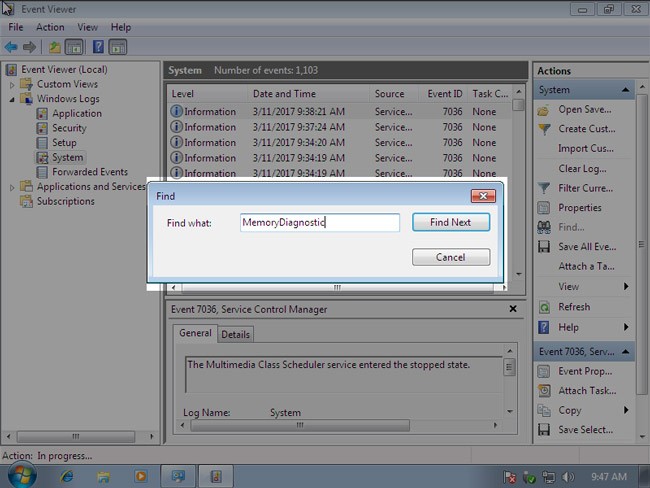
Bu komut , Windows Günlükleri tarafından kaydedilen tüm MemoryDiagnostic ile ilgili Olayları arayacaktır. Sonuçların hangi günlükte kaydedildiğini dikkatlice okumanız yeterlidir.
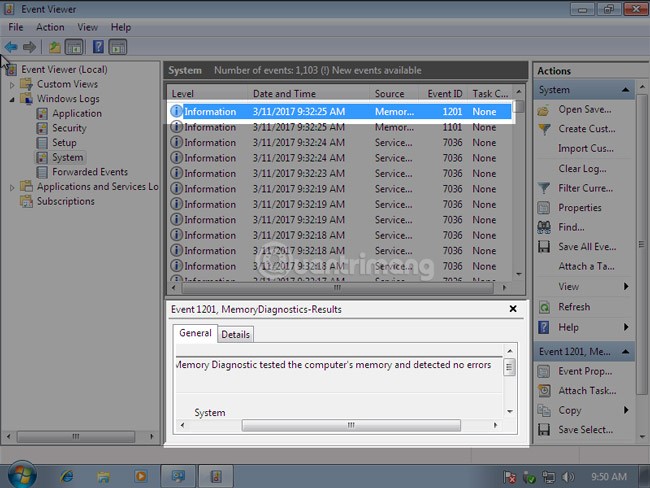
Bu, RAM hatalarını kontrol etmek amacıyla harici bir geliştirici tarafından oluşturulmuş bir araçtır. Memtest86 ile iki seçeneğimiz var: Kurulum sürümünü kullanarak Memtest86'yı USB bellek gibi harici bir mobil cihaza aktarmak ve çalıştırmak veya Memtest86'yı destekleyen HirenBoot gibi bir kombinasyon aracı kullanmak .
Bunu yapmak için aşağıdaki bağlantıdan Memtest86 kurulum dosyasını USB'ye indirin:
USB'yi bilgisayara bağlayın, Memtest86 sürüm 5.01 kurulum dosyasını aşağıda gösterildiği gibi çalıştırın:
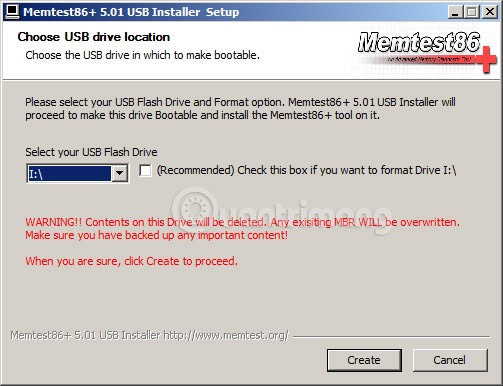
Ardından Oluştur > İleri > Son'a tıklayın . Memtest86 içeren bir USB oluşturma işlemi tamamlanmıştır.
Bu yöntem oldukça basit ve popülerdir, HirenBoot USB'nin nasıl oluşturulacağına dair makaleyi buradan inceleyebilirsiniz.
USB'yi başarıyla oluşturduktan sonra, USB'yi bilgisayara takın ve önyükleme modunu seçin - USB sürücüsünden önyükleme:
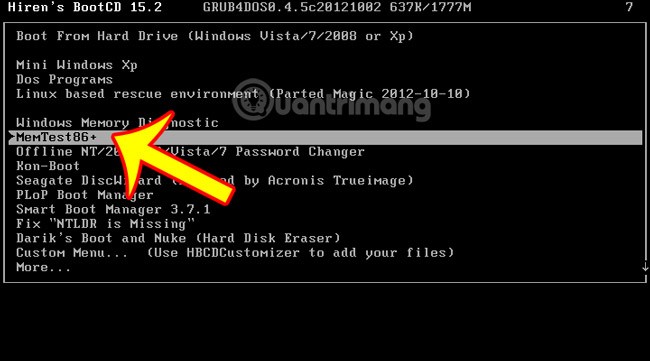
Memtest86 çalışıyorken program çalışacak ve sırasıyla Pass 1, sonra Pass 2, 3 ... gibi birçok farklı aşamaya bölünecektir. Makinenin bir süre, yaklaşık 20 dakika çalışmasını bekleyin ve en doğru sonuçları almak için durdurun:
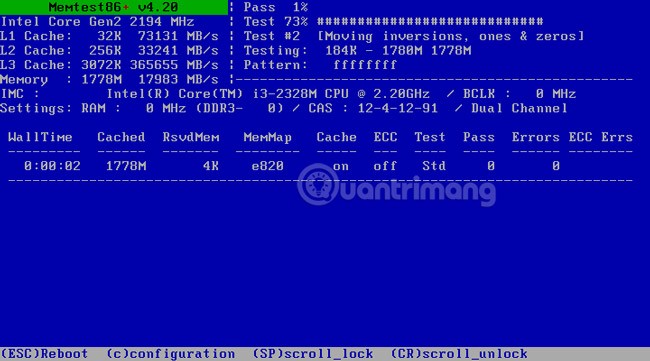
Test sırasında seçenekleri değiştirmek isterseniz, C - Yapılandırma kısayol tuşuna basarak 1'den 9'a kadar numaralandırılmış seçeneklerin gösterildiği gibi görüntülenmesini sağlayabilir ve teste devam etmek için 0 tuşuna basabilirsiniz:
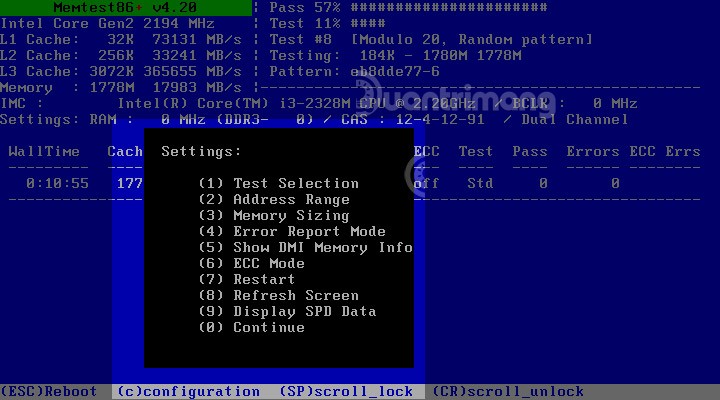
Tüm bu RAM hata kontrol süreci boyunca, Memtest86 herhangi bir hata tespit ederse, bunları Hatalar sütununda görüntüler.
HCI MemTest, birkaç saat, bir gün veya hatta birkaç gün boyunca açık bırakabileceğiniz basit ama titiz bir RAM test aracıdır. RAM'iniz iyi durumdaysa, ne kadar uzun süre açık bırakırsanız bırakın, herhangi bir hata göstermemelidir.

Aracın kullanımı çok basit. İndirin, sıkıştırılmış dosyayı açın ve açın. Tek seçenek, kontrol etmek istediğiniz RAM miktarını manuel olarak ayarlamaktır. Bilgisayarınızın boştayken daha fazla RAM kullanması pek olası olmadığından, 2 GB ile 3,5 GB arasında bir değer ayarlamanızı öneririz.
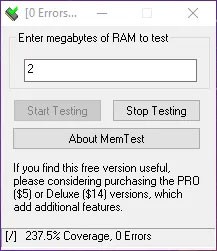
Bu bellek test aracı CPU ve RAM'inize biraz yük bindirebilir, bu yüzden bilgisayarınızdaki tüm programları kapatın, bilgisayarınızın iyi havalandırıldığından emin olun ve ardından aracın birkaç saat boyunca RAM testini gerçekleştirmesine izin verin.
HCI MemTest, bilgileri sunmada oldukça basittir. "Bellek hatası algılandı" mesajı alırsanız , bir sorun olduğunu anlarsınız ve BIOS'a bakmanız, hatta RAM'lerin düzgün takıldığından emin olmak için fiziksel olarak kontrol etmeniz gerekir.
HCI MemTest'i ne kadar uzun süre çalıştırırsanız, o kadar doğru sonuçlar elde edersiniz. Bununla birlikte, RAM'iniz düşük performans gösteriyorsa, araç bir saat içinde onlarca hata bulabilir. RAM'inizin sağlığını tekrar kontrol etmek için testi tekrarlayın, ancak bu durum tekrarlanırsa, Windows bilgisayarınızdaki RAM'i değiştirme (veya hız aşırtmayı durdurma) zamanı gelmiş olabilir.
Peki, Windows bilgisayarınızda RAM durumunu kontrol ettiğinizde ortaya çıkan hataları nasıl düzeltebilirsiniz? RAM'i değiştirmek elbette çok etkili bir seçenektir, ancak öncelikle RAM'in bilgisayarınıza düzgün şekilde takılı olduğundan da emin olmalısınız.
Bilgisayarınızdaki tüm RAM belleklerini çıkarıp her seferinde MemTest çalıştırarak hatanın giderilip giderilmediğini kontrol edin. Bu şekilde, soruna hangi RAM belleğinin (veya yuvasının) neden olduğunu anlayabilirsiniz.
Hatayı belirli bir RAM modülü her takıldığında görüyorsanız, sorunun kaynağı budur. Belirli bir RAM modülü her takıldığında sorun oluşuyorsa, sorun o yuvada olabilir ve bu durumda anakartı değiştirmeyi düşünebilirsiniz.
Bilgisayarınızdaki birçok bileşende olduğu gibi, RAM'inizin sağlığını korumanın en iyi yolu onu serin tutmaktır. RAM, bir CPU veya GPU kadar ısınmaz, ancak yine de ısı üretir ve RAM'i soğutmak için kasanızda iyi bir hava sirkülasyonu olduğundan emin olmanız gerekir. Gerekirse, özel bir RAM soğutucusu almayı bile düşünebilirsiniz.
RAM'inizi hız aşırtmayı düşünüyorsanız, faydalarının genellikle CPU veya GPU'nuzu hız aşırtmaktan daha az olduğunu ve RAM'inizin ömrünü kısaltabileceğini bilmelisiniz. BIOS'unuzda bir XMP profili varsa, onu etkinleştirmelisiniz.
Bilgisayar hala normal çalışıyorsa neden RAM'i kontrol edesiniz ki? Dizüstü bilgisayarınızın hala sorunsuz çalışıyor olması, arızalı olmadığı anlamına gelmez; sadece arızalı olmadığı veya arızanın meydana geldiği zamana ulaşmadığı anlamına gelir.
Bilgisayarın bileşenlerini düzenli olarak kontrol etmek, örneğin bilgisayarın sıcaklığını kontrol etmek , bilgisayarın basit parçalarını temizlemek çok önemlidir. Bunlar, bilgisayarın "sağlığını" dengelemeye ve kullanım ömrünü uzatmaya yardımcı olur. RAM belleği arızalıysa, bilgisayarın bazı belirtileri şunlardır:
Umarım bu makale sayesinde RAM'in nasıl test edileceğini ve bilgisayarınızın RAM'ini neden periyodik olarak kontrol etmeniz gerektiğini anlamışsınızdır.
İlk bakışta AirPods, diğer gerçek kablosuz kulaklıklara benziyor. Ancak birkaç az bilinen özelliği keşfedilince her şey değişti.
Öğrencilerin çalışmaları için belirli bir dizüstü bilgisayara ihtiyaçları vardır. Bu dizüstü bilgisayar, seçtikleri bölümde iyi performans gösterecek kadar güçlü olmasının yanı sıra, tüm gün yanınızda taşıyabileceğiniz kadar kompakt ve hafif olmalıdır.
Windows 10'a yazıcı eklemek basittir, ancak kablolu cihazlar için süreç kablosuz cihazlardan farklı olacaktır.
Bu yazımızda, sabit diskiniz bozulduğunda ona nasıl yeniden erişebileceğinizi anlatacağız. Haydi gelin birlikte izleyelim!
İlk bakışta AirPods, diğer gerçek kablosuz kulaklıklara benziyor. Ancak birkaç az bilinen özelliği keşfedilince her şey değişti.
Apple, yepyeni buzlu cam tasarımı, daha akıllı deneyimler ve bilindik uygulamalarda iyileştirmeler içeren büyük bir güncelleme olan iOS 26'yı tanıttı.
Öğrencilerin çalışmaları için belirli bir dizüstü bilgisayara ihtiyaçları vardır. Bu dizüstü bilgisayar, seçtikleri bölümde iyi performans gösterecek kadar güçlü olmasının yanı sıra, tüm gün yanınızda taşıyabileceğiniz kadar kompakt ve hafif olmalıdır.
Windows 10'a yazıcı eklemek basittir, ancak kablolu cihazlar için süreç kablosuz cihazlardan farklı olacaktır.
Bildiğiniz gibi RAM, bir bilgisayarda çok önemli bir donanım parçasıdır; verileri işlemek için bellek görevi görür ve bir dizüstü bilgisayarın veya masaüstü bilgisayarın hızını belirleyen faktördür. Aşağıdaki makalede, WebTech360, Windows'ta yazılım kullanarak RAM hatalarını kontrol etmenin bazı yollarını anlatacaktır.
Akıllı televizyonlar gerçekten dünyayı kasıp kavurdu. Teknolojinin sunduğu pek çok harika özellik ve internet bağlantısı, televizyon izleme şeklimizi değiştirdi.
Buzdolapları evlerde sıkça kullanılan cihazlardır. Buzdolapları genellikle 2 bölmeden oluşur, soğutucu bölme geniştir ve kullanıcı her açtığında otomatik olarak yanan bir ışığa sahiptir, dondurucu bölme ise dardır ve hiç ışığı yoktur.
Wi-Fi ağları, yönlendiriciler, bant genişliği ve parazitlerin yanı sıra birçok faktörden etkilenir; ancak ağınızı güçlendirmenin bazı akıllı yolları vardır.
Telefonunuzda kararlı iOS 16'ya geri dönmek istiyorsanız, iOS 17'yi kaldırma ve iOS 17'den 16'ya geri dönme konusunda temel kılavuzu burada bulabilirsiniz.
Yoğurt harika bir besindir. Her gün yoğurt yemek faydalı mıdır? Her gün yoğurt yediğinizde vücudunuzda nasıl değişiklikler olur? Hadi birlikte öğrenelim!
Bu yazıda en besleyici pirinç türleri ve seçtiğiniz pirincin sağlık yararlarından nasıl en iyi şekilde yararlanabileceğiniz ele alınıyor.
Uyku düzeninizi ve uyku vakti rutininizi oluşturmak, çalar saatinizi değiştirmek ve beslenmenizi buna göre ayarlamak, daha iyi uyumanıza ve sabahları zamanında uyanmanıza yardımcı olabilecek önlemlerden birkaçıdır.
Kiralayın Lütfen! Landlord Sim, iOS ve Android'de oynanabilen bir simülasyon mobil oyunudur. Bir apartman kompleksinin ev sahibi olarak oynayacak ve dairenizin içini iyileştirme ve kiracılar için hazır hale getirme amacıyla bir daireyi kiralamaya başlayacaksınız.
Bathroom Tower Defense Roblox oyun kodunu alın ve heyecan verici ödüller için kullanın. Daha yüksek hasara sahip kuleleri yükseltmenize veya kilidini açmanıza yardımcı olacaklar.













